Important
Traducerea este un efort al comunității, la care puteți să vă alăturați. În prezent, această pagină este tradusă 100.00%.
17.26. Interfața de prelucrare în serie
Notă
Această lecție introduce interfața de prelucrare în serie, care permite executarea unui singur algoritm, cu un set de valori de intrare diferite.
Uneori, un anumit algoritm trebuie executat în mod repetat cu diverse intrări. Acest caz se întâmplă, atunci când un set de fișiere de intrare trebuie convertit dintr-un format în altul, sau atunci când mai multe straturi aflate într-o anumită proiecție trebuie convertite în altă proiecție.
În acest caz, apelarea repetată a algoritmului din bara de instrumente nu este cea mai bună opțiune. În schimb, ar trebui folosită interfața de prelucrare în serie, care simplifică foarte mult efectuarea unei execuții multiple a unui algoritm dat. Pentru a rula un algoritm ca un proces în serie, identificați-l în bara de instrumente, și în loc de dublu-clic pe el, faceți clic pe el și alegeți Rulare ca proces în serie.
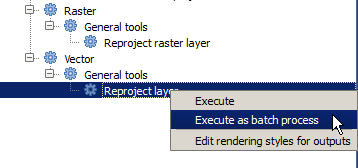
Pentru acest exemplu, vom utiliza Reproiectare algoritm, așa că găsiți-l și procedați așa cum este descris mai sus. Veți obține următorul dialog.
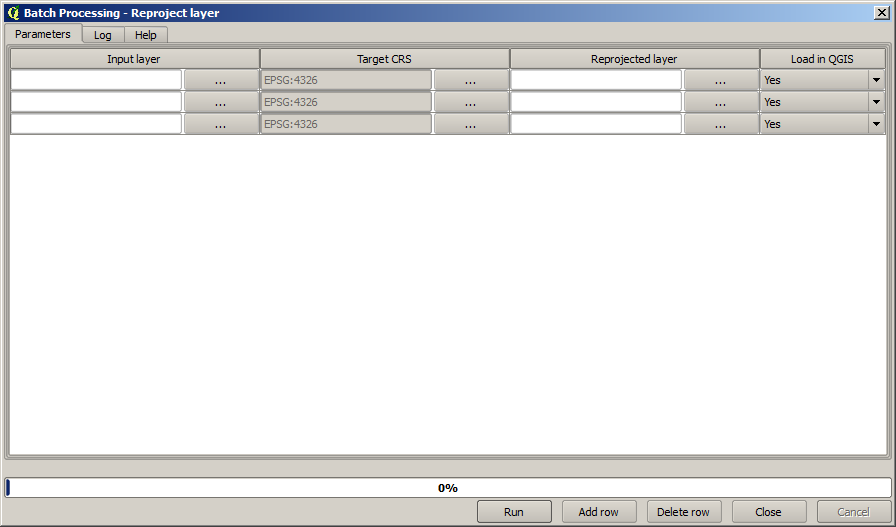
Dacă aruncați o privire la datele acestei lecții, veți vedea că acestea conțin un set de trei fișiere shape, dar nici un fișier de proiect QGIS. Aceasta se datorează faptului că, atunci când un algoritm este rulat ca un proces în serie, intrările stratului pot fi selectate fie din proiectul QGIS curent, fie din fișiere. Asta face mai ușoară procesarea unei cantități mari de straturi, cum ar fi, de exemplu, toate straturile dintr-un folder dat.
Fiecare rând din tabelul dialogului de prelucrare în serie, reprezintă o singură execuție a algoritmului. Celulele dintr-un rând corespund parametrului necesar algoritmului, ele nefiind dispuse una deasupra celeilalte, la fel ca într-un dialog normal de execuție singulară, ci orizontal în acel rând.
Definirea procesului care va rula în serie constă în completarea tabelului cu valorile corespunzătoare, iar dialogul în sine conține multe instrumente care ușurează această sarcină.
Să începem completarea, unul câte unul, a câmpurilor. Prima coloană de umplut este Stratul de intrare. În loc să introduceți numele fiecăruia dintre straturile pe care vrem să le procesăm, le puteți selecta pe toate, și să lăsăm dialogul să le ordoneze câte unul în fiecare rând. Faceți clic pe butonul din celula din stânga-sus, iar în dialogul care se va deschide, de selecție a fișierului, selectați trei dosare pentru a fi reproiectate. Din moment ce numai unul dintre ele este necesar pentru fiecare rând, cele rămase vor fi folosite pentru a umple rândurile de dedesubt.
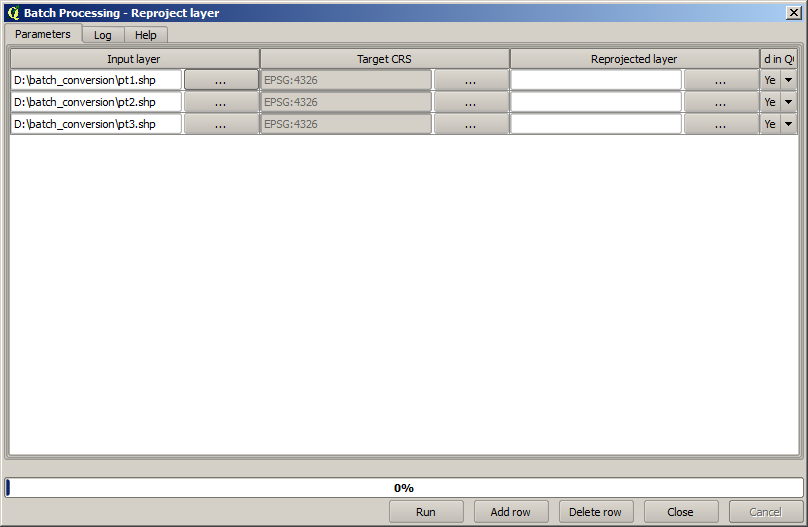
Numărul implicit de rânduri este de 3, care este exact numărul de straturi pe care le avem de convertit, dar dacă selectați mai multe straturi, noi rânduri vor fi adăugate automat. Dacă doriți să umpleți manua intrărilel, puteți adăuga mai multe rânduri folosind butonul Adăugare rând.
Vom converti toate acele straturi la CRS-ul EPSG:23029, așa că vom selecta acest CRS în al doilea câmp. Ne dorim același lucru pentru toate rândurile, dar nu trebuie să repetăm aceeași pași pentru fiecare rând. În schimb, stabilim CRS-ul pentru primul rând (cel din partea de sus), folosind butonul din celula corespunzătoare, și efectuând dublu clic pe antetul de coloană. Asta va face ca toate celulele din coloană să se completeze utilizând valoarea celulei superioare.
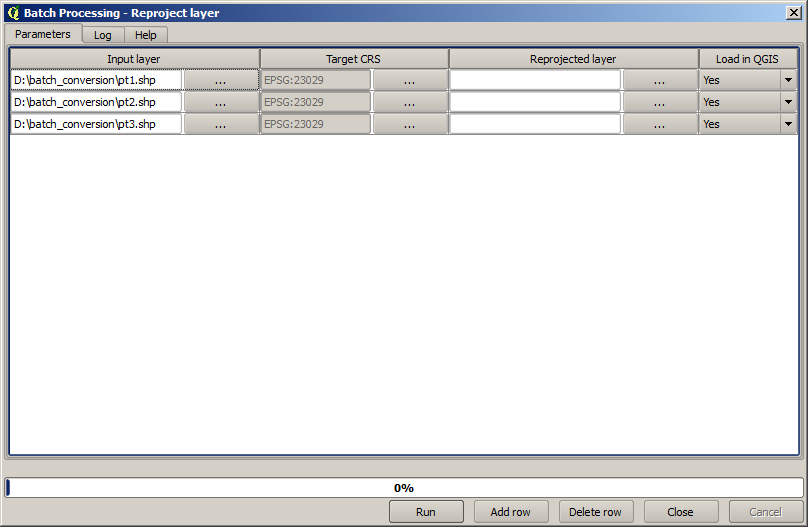
În cele din urmă, trebuie să selectați un fișier de ieșire pentru fiecare execuție, care va conține stratul reproiectat corespunzător. Încă o dată, vom face acest lucru doar pentru primul rând. Faceți clic pe butonul dn celula de sus, iar în folderul în care doriți să puneți fișierele de ieșire, introduceți un nume de fișier (de exemplu, reprojected.shp).
Acum, când faceți clic pe OK pe dialogul de selecție a fișierului, denumirea fișierului nu va fi automat înscrisă în celulă, dar o casetă de intrare, similară cu următoarea, va fi afișată în loc.
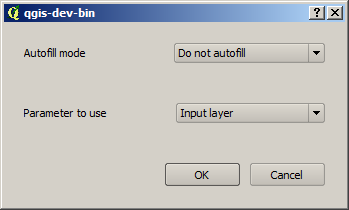
Dacă selectați prima opțiune, atunci doar celula curentă va fi umplută. Dacă o selectați pe oricare dintre celelalte, toate rândurile vor fi umplute cu un anumit model. În acest caz, vom selecta opțiunea Umplere cu valoarea parametrului, iar apoi valoarea Stratului de intrare din meniul derulant. Acest lucru va determina ca valoarea din Stratul de intrare (adică, numele stratului) să fie adăugat la numele fișierului pe care l-am adaugat, făcând diferit fiecare nume de fișier de ieșire. Tabelul de prelucrare în serie ar trebui să arate astfel.
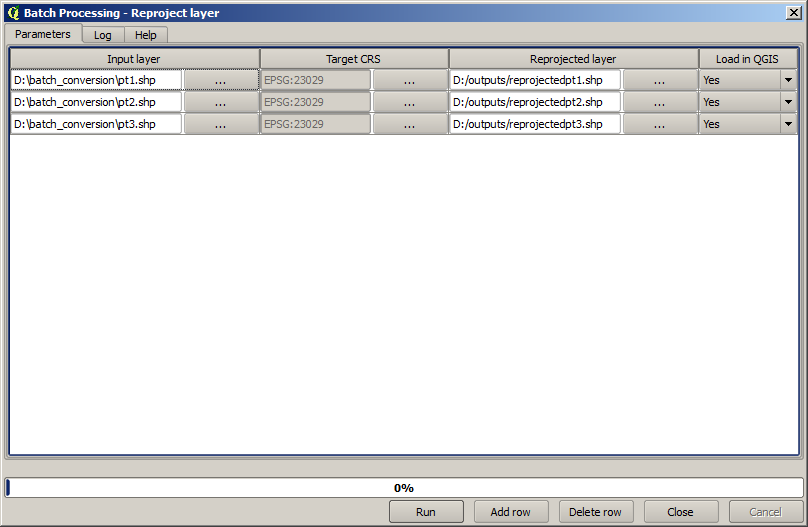
Ultima coloană stabilește dacă, sau nu, se vor adăuga straturile rezultate la proiectul QGIS curent. Lăsați implicită opțiunea Da, astfel încât să puteți vedea rezultatele, în acest caz.
Faceți clic pe OK pentru a rula procesarea în serie. Dacă totul a mers bine, toate straturile vor fi procesate, și vor fi create 3 straturi noi.